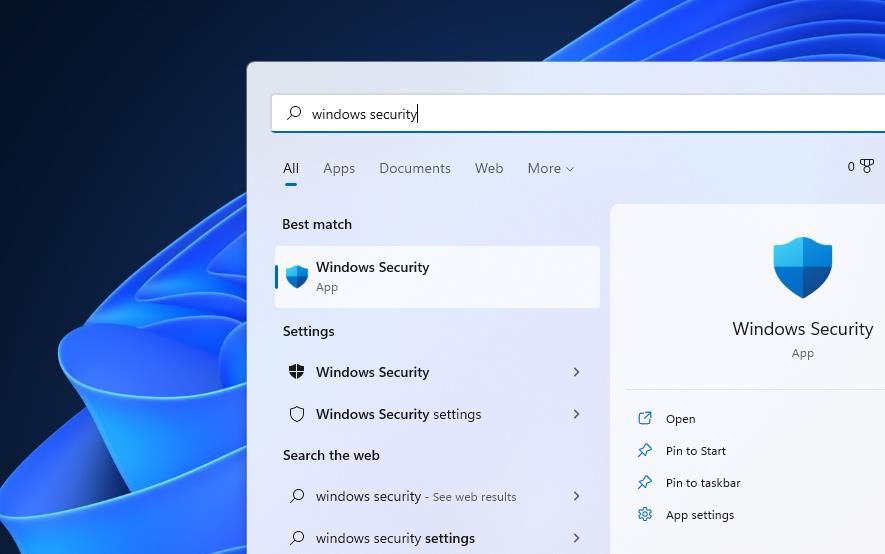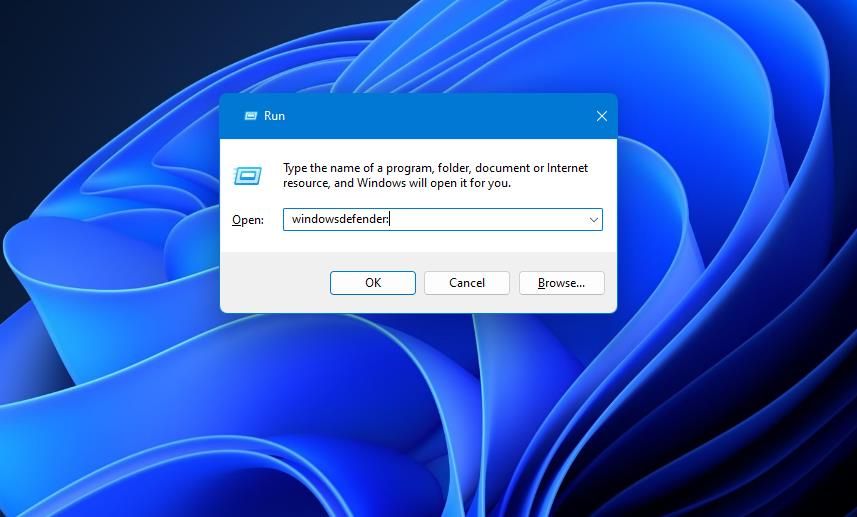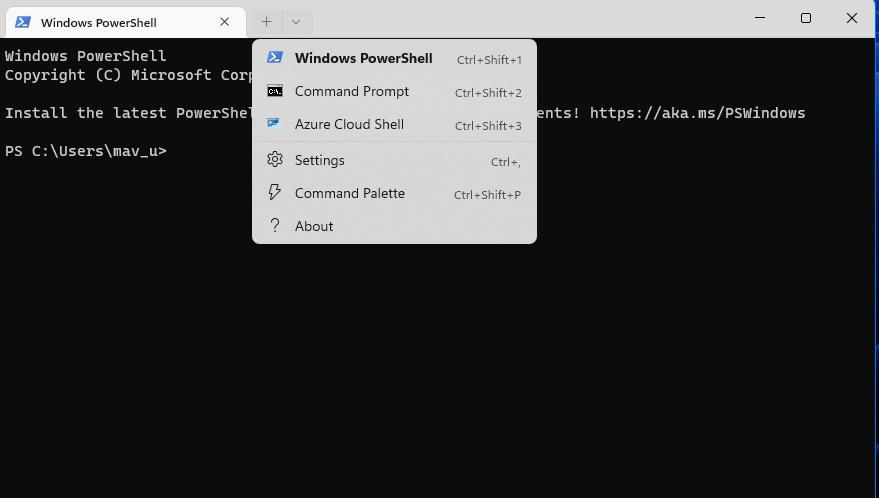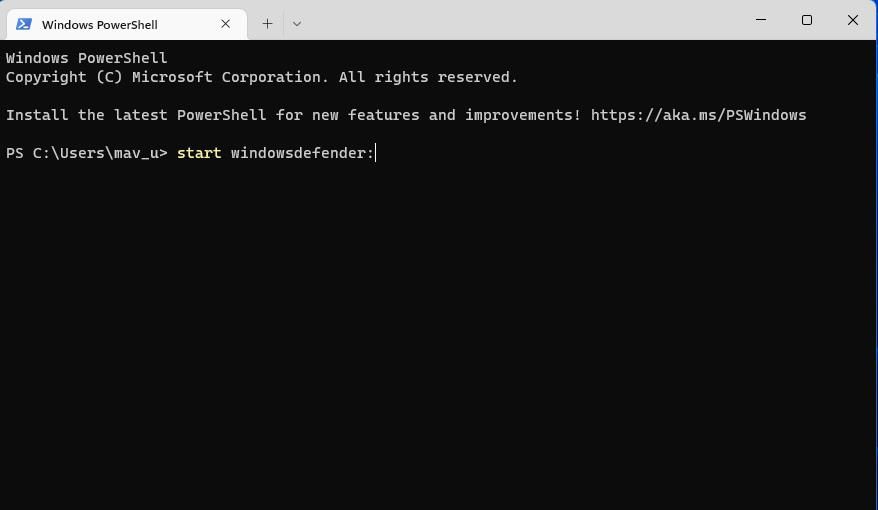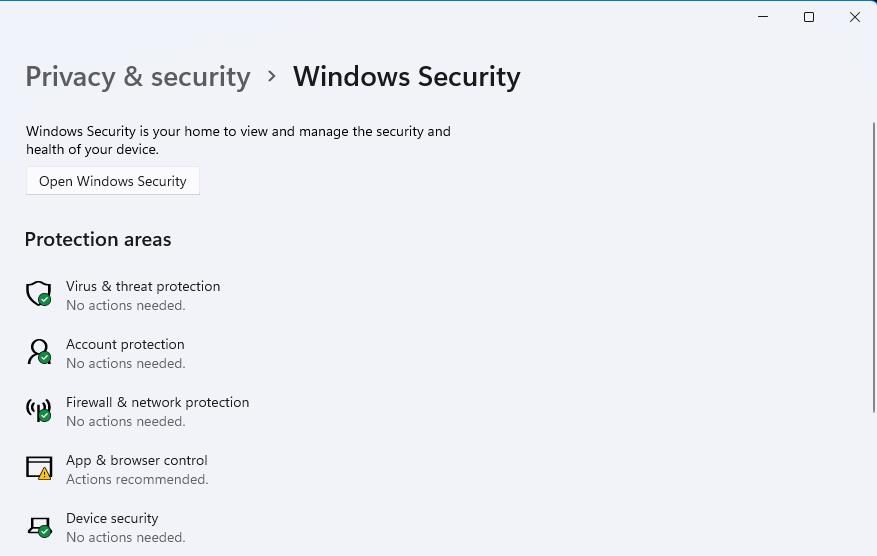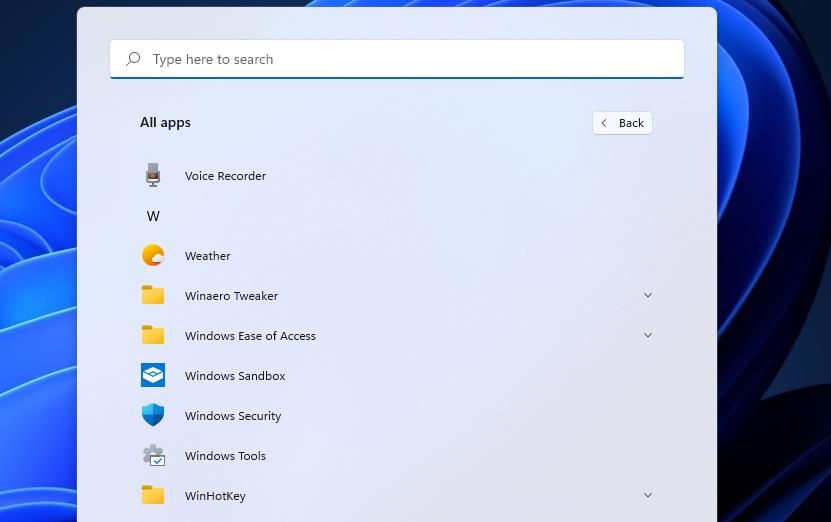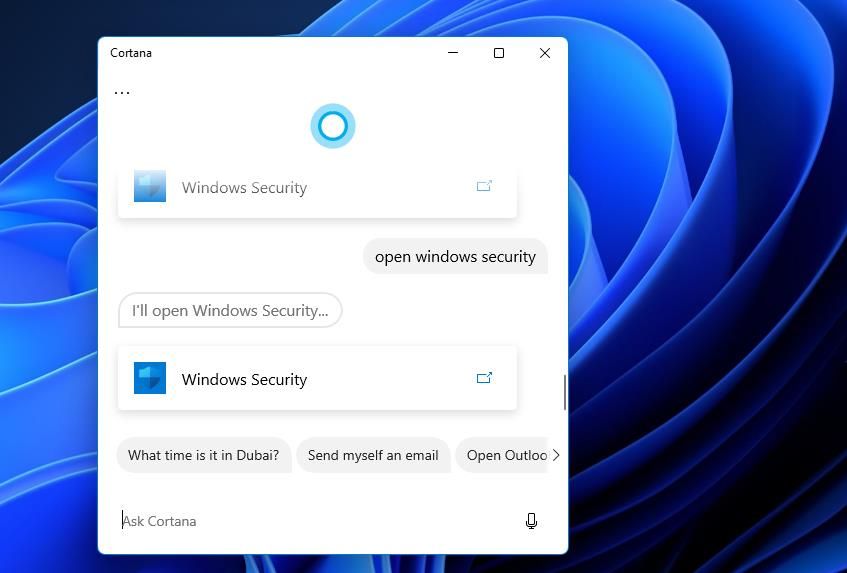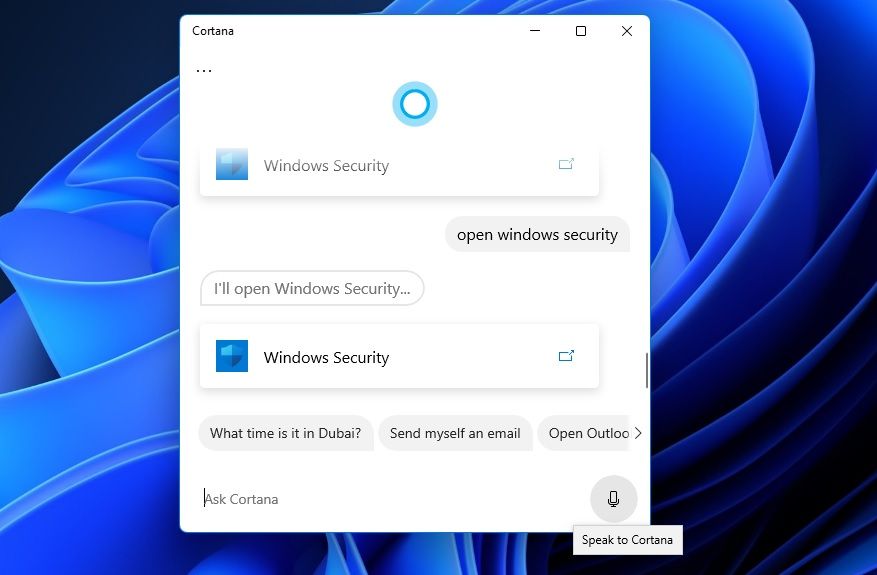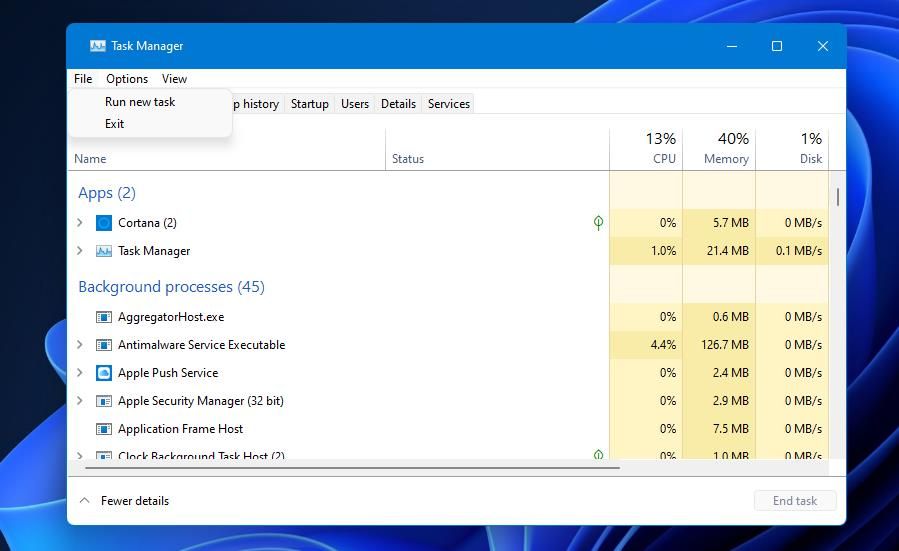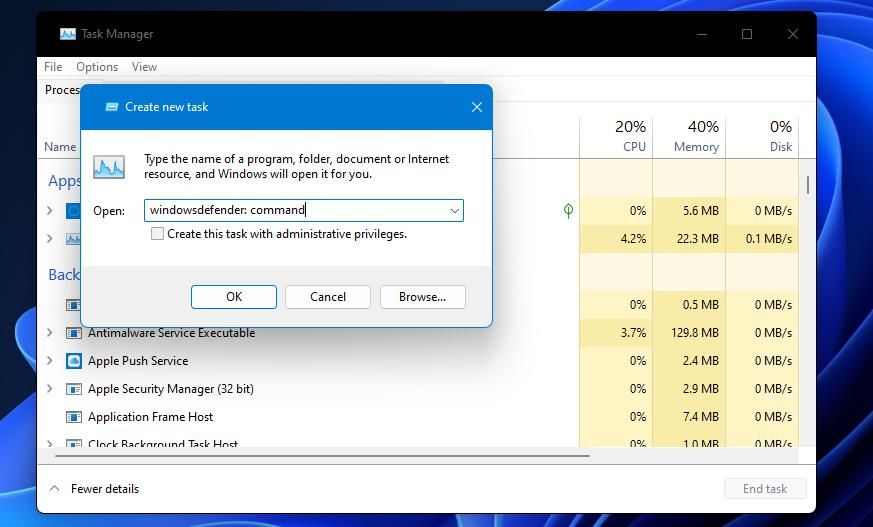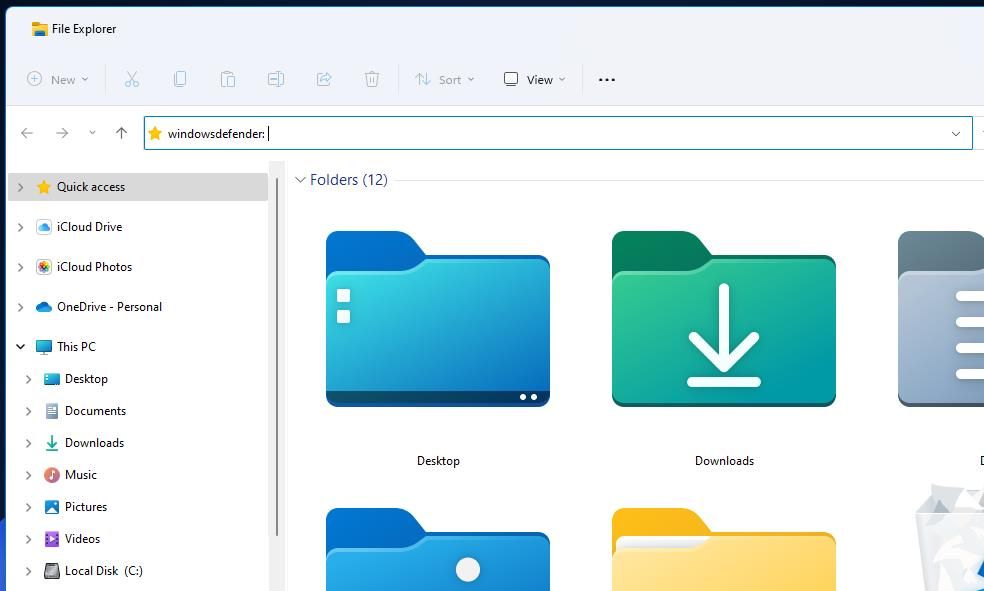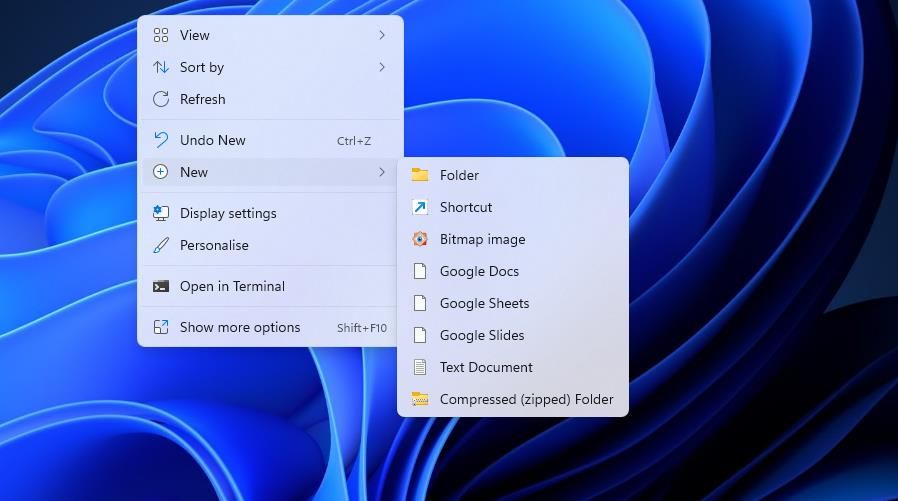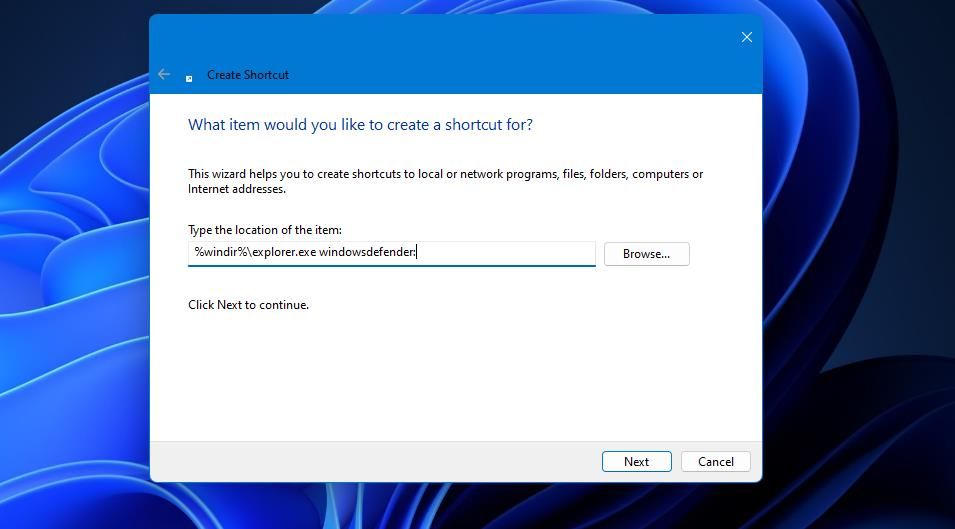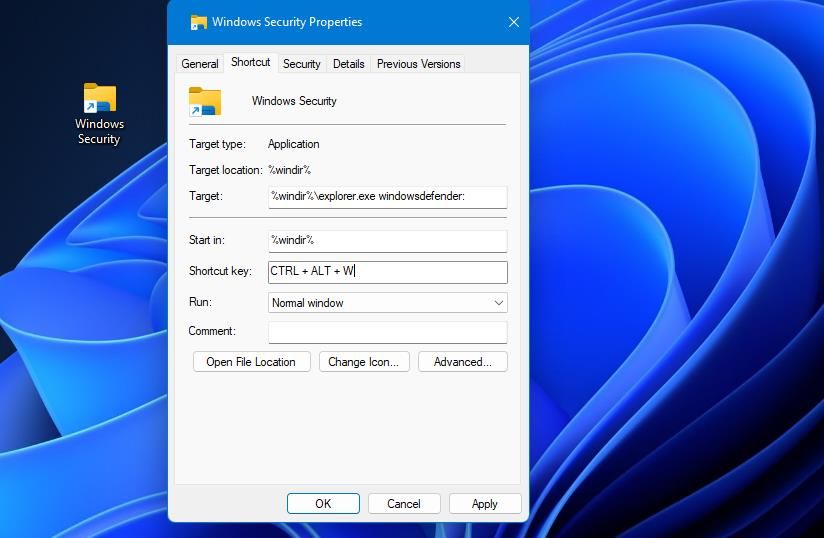11 способов открыть приложение безопасности Windows в Windows 11
Безопасность Windows (ранее Защитник) — это антивирусное приложение, поставляемое в комплекте с Windows 11. Сканирование приложения в режиме реального времени защищает ПК от вирусов и других видов вредоносных программ. Таким образом, это важное приложение для Windows, если у вас не установлена альтернативная сторонняя антивирусная утилита.
Пользователям нужно будет открыть Windows Security, чтобы вручную запустить пользовательское или быстрое сканирование, настроить параметры антивируса и настроить исключения файлов и папок, среди прочего. Вы также можете настроить некоторые параметры брандмауэра из этого приложения. Это 11 альтернативных способов открыть Windows Security в Windows 11.
1 Как открыть Windows Security из системного трея
Этот первый метод, вероятно, является одним из самых быстрых способов открыть Windows Security. Просто щелкните значок безопасности Windows (щит), который находится на панели задач в правой части панели задач. Если у вас отключена настройка угла панели задач уведомлений безопасности Windows, вам нужно щелкнуть стрелку вверх Показать скрытые значки, чтобы просмотреть дополнительное меню.
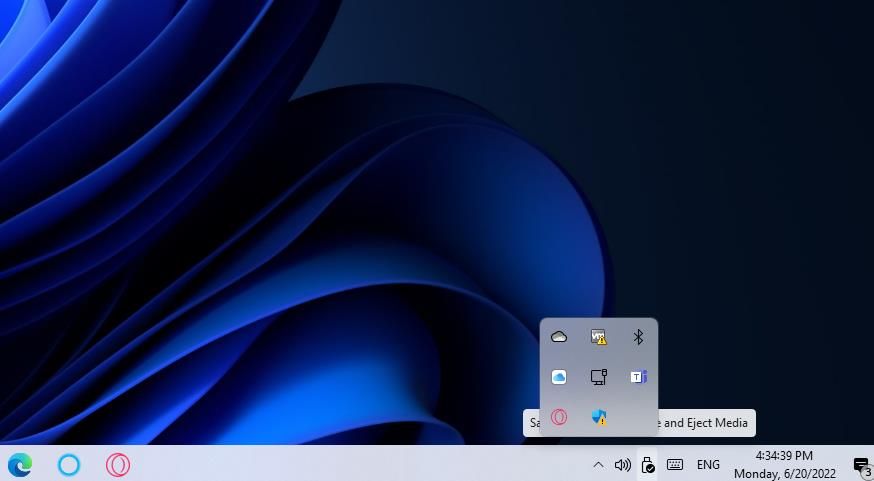
Большинство приложений Windows 11 легко найти с помощью поля «Введите здесь для поиска». Ввод четкого ключевого слова для поиска антивирусного приложения сделает свое дело. Вот как вызвать безопасность Windows с помощью этого окна поиска:
-
Откройте меню «Пуск», чтобы щелкнуть внутри поля «Введите здесь для поиска».
-
Введите Безопасность Windows в поле поиска.
-
Затем выберите «Безопасность Windows», чтобы открыть вкладку «Главная» этого приложения.
Кроме того, вы можете открывать разные вкладки безопасности Windows, вводя варианты ключевых слов. Например, вы можете открыть вкладку Защита от вирусов и угроз, введя вирус в поле поиска. Итак, попробуйте изменить ключевое слово для поиска, чтобы найти и открыть более конкретную вкладку «Безопасность Windows ».
3 Как открыть Windows Security с помощью Run
Диалоговое окно «Выполнить» предоставляет еще один быстрый способ вызвать безопасность Windows. Чтобы открыть Windows Security с помощью этого приложения, вам нужно ввести в него определенную команду «Выполнить» следующим образом:
-
Запустите «Выполнить », удерживая нажатой клавишу Windows и нажав R.
-
Введите windowsdefender: в поле «Открыть».
-
Нажмите «ОК », чтобы открыть вкладку «Главная» безопасности Windows.
4 Как открыть безопасность Windows из терминала Windows
Командная строка и PowerShell — это две оболочки командной строки, которые вы можете использовать в приложении Windows Terminal. Вы можете открыть Безопасность Windows с помощью любого из них. Вот как вызвать безопасность Windows из Windows Security.
-
Нажмите Win + X и выберите Терминал Windows (Администратор) в появившемся меню.
-
Нажмите «Открыть новую вкладку» в верхней части терминала Windows.
-
Выберите предпочитаемый вариант командной строки или оболочки командной строки Windows PowerShell .
-
Введите эту команду безопасности Windows на выбранной вкладке командной строки:
start windowsdefender: -
Нажмите кнопку Enter, чтобы выполнить.
5 Как открыть безопасность Windows через настройки
Приложение «Настройки» предоставляет несколько менее прямой способ открыть «Безопасность Windows». Тем не менее, вы все равно можете открыть Windows Security оттуда, когда у вас есть настройки. Вот шаги для открытия Windows Security из настроек:
-
Откройте «Настройки» самым быстрым способом, нажав Win + I.
-
Нажмите «Конфиденциальность и безопасность» на боковой панели навигации «Настройки».
-
Выберите «Безопасность Windows », чтобы открыть параметры для открытия этого приложения.
-
Нажмите кнопку «Открыть безопасность Windows».
-
Кроме того, вы можете открыть более конкретную вкладку «Безопасность Windows», выбрав ее под заголовком «Области защиты».
Безопасность Windows также доступна в меню «Пуск». Однако он не закреплен в начале меню. Вы можете открыть его из индекса приложений меню «Пуск» следующим образом:
- Нажмите «Пуск », чтобы открыть главное меню Windows 11.
- Выберите Все приложения, чтобы просмотреть список ярлыков.
- Прокрутите вниз до «Безопасность Windows» и выберите это приложение, чтобы открыть его.
Вы также можете закрепить Windows Security в меню «Пуск». Щелкните правой кнопкой мыши «Безопасность Windows» в индексе приложений меню «Пуск», чтобы выбрать для него параметр «Закрепить на начальном экране». Затем вы сможете щелкнуть закрепленный ярлык для этого приложения в передней части меню.
7 Как открыть безопасность Windows с помощью Cortana
Cortana — это полезное приложение виртуального помощника, с помощью которого вы можете запускать приложения и инструменты Windows 11. Этот виртуальный помощник позволяет пользователям открывать Windows Security с помощью текстовых и голосовых команд. Вот как вы можете открыть Windows Security с помощью Cortana:
-
Щелкните значок круга Кортаны на панели задач.
-
Введите «Открыть безопасность Windows» в текстовом поле «Спросить Cortana».
-
Нажмите Enter, чтобы вызвать безопасность Windows.
-
Чтобы открыть антивирусное приложение с помощью голосовой команды, нажмите кнопку «Поговорить с Кортаной». Затем скажите «открой Windows Security» рядом с микрофоном вашего ПК.
8 Как открыть безопасность Windows через диспетчер задач
Диспетчер задач включает функцию «Создать новую задачу», с помощью которой вы можете запускать приложения. Вы можете открыть Безопасность Windows с помощью этой функции всякий раз, когда используете диспетчер задач, следующим образом:
-
Щелкните правой кнопкой мыши «Пуск» (или панель задач) и выберите «Диспетчер задач».
-
Нажмите «Файл», а затем «Запустить новую задачу ».
-
Введите команду windowsdefender: в окне «Создать новую задачу».
-
Выберите OK, чтобы запустить антивирусную утилиту.
9 Как открыть безопасность Windows из проводника
Вы можете открыть встроенные приложения, введя для них команды «Выполнить» в адресной строке папки Проводника. Чтобы открыть Windows Security с помощью проводника, выполните следующие быстрые действия:
-
Щелкните значок библиотеки папок на панели задач, чтобы открыть файловый менеджер Windows 11 Explorer.
-
Введите windowsdefender: в строке пути к папке проводника.
-
Нажмите кнопку «Возврат», чтобы вызвать безопасность Windows.
10 Как открыть Windows Security с помощью ярлыка на рабочем столе
Вы можете сделать Windows Security доступной с рабочего стола Windows 11, добавив для нее ярлык. Затем вы можете открыть антивирусное приложение с помощью этого ярлыка на рабочем столе, когда это необходимо. Вот как добавить безопасность Windows на рабочий стол с помощью инструмента «Создать ярлык»:
-
Щелкните правой кнопкой мыши область обоев рабочего стола, чтобы выбрать пункты контекстного меню «Создать» и «Ярлык».
-
Введите %windir%explorer.exe windowsdefender: в поле местоположения инструмента «Создать ярлык» и нажмите «Далее».
-
Сотрите имя ярлыка по умолчанию и введите Безопасность Windows в текстовом поле.
-
Нажмите «Готово », чтобы добавить ярлык на рабочий стол.
-
Дважды щелкните ярлык безопасности Windows, чтобы открыть антивирусное приложение.
Этот ярлык откроет вкладку «Главная» Windows Security. Вы также можете настроить ярлыки на рабочем столе, которые открывают различные вкладки безопасности Windows . Для этого вам нужно ввести эти альтернативные местоположения в инструменте «Создать ярлык»:
- Защита учетной записи: %windir%explorer.exe windowsdefender://account
- Защита от вирусов и угроз: %windir%explorer.exe windowsdefender://threat
- Управление через браузер: %windir%explorer.exe windowsdefender://appbrowser
- Брандмауэр и сеть: %windir%explorer.exe windowsdefender://network
11 Как открыть Windows Security с помощью сочетания клавиш
Вы предпочитаете сочетания клавиш на рабочем столе? Если это так, вы можете настроить удобную горячую клавишу для открытия Windows Security примерно за пару минут. Выполните следующие быстрые шаги, чтобы настроить горячую клавишу безопасности Windows:
-
Добавьте ярлык безопасности Windows на рабочий стол, как описано в методе 10.
-
Щелкните правой кнопкой мыши ярлык Windows Security, чтобы выбрать параметр «Свойства ».
-
Затем щелкните в любом месте поля «Сочетание клавиш».
-
Нажмите W, чтобы установить комбинацию клавиш Ctrl + Alt + W для открытия Windows Security.
-
Выберите Применить, чтобы установить новую горячую клавишу безопасности Windows.
-
Нажмите OK, чтобы закрыть окно свойств ярлыка на рабочем столе.
Нажмите одновременно клавиши Ctrl + Alt + W, чтобы открыть Windows Security. Эта горячая клавиша будет работать до тех пор, пока вы не удалите ярлык на рабочем столе, на котором она основана.
Какой ваш любимый способ открыть Windows Security?
Таким образом, вы можете открыть «Безопасность Windows» из «Настройки», «Проводник», на панели задач, «Диспетчера задач», «Выполнить», «Терминал Windows», «Кортана», меню «Пуск» и инструмента поиска. Или вы можете сразу же открыть это антивирусное приложение с помощью сочетания клавиш на рабочем столе или на клавиатуре. Откройте Безопасность Windows любым удобным для вас способом.